Différences entre versions de « Configuration Outlook 2013 - POP »
m (Ajout des catégories) |
|||
| (5 versions intermédiaires par 4 utilisateurs non affichées) | |||
| Ligne 1 : | Ligne 1 : | ||
| + | <span data-link_translate_fr_title="Configuration Outlook 2013 - POP" data-link_translate_fr_url="Configuration Outlook 2013 - POP"></span>[[:fr:Configuration Outlook 2013 - POP]][[fr:Configuration Outlook 2013 - POP]] | ||
| + | <span data-link_translate_he_title="תצורת Outlook 2013 - פופ" data-link_translate_he_url="%D7%AA%D7%A6%D7%95%D7%A8%D7%AA+Outlook+2013+-+%D7%A4%D7%95%D7%A4"></span>[[:he:תצורת Outlook 2013 - פופ]][[he:תצורת Outlook 2013 - פופ]] | ||
<span data-link_translate_ro_title="Configurare Outlook 2013 - POP" data-link_translate_ro_url="Configurare+Outlook+2013+-+POP"></span>[[:ro:Configurare Outlook 2013 - POP]][[ro:Configurare Outlook 2013 - POP]] | <span data-link_translate_ro_title="Configurare Outlook 2013 - POP" data-link_translate_ro_url="Configurare+Outlook+2013+-+POP"></span>[[:ro:Configurare Outlook 2013 - POP]][[ro:Configurare Outlook 2013 - POP]] | ||
<span data-link_translate_ru_title="Конфигурации Outlook 2013 - поп" data-link_translate_ru_url="%D0%9A%D0%BE%D0%BD%D1%84%D0%B8%D0%B3%D1%83%D1%80%D0%B0%D1%86%D0%B8%D0%B8+Outlook+2013+-+%D0%BF%D0%BE%D0%BF"></span>[[:ru:Конфигурации Outlook 2013 - поп]][[ru:Конфигурации Outlook 2013 - поп]] | <span data-link_translate_ru_title="Конфигурации Outlook 2013 - поп" data-link_translate_ru_url="%D0%9A%D0%BE%D0%BD%D1%84%D0%B8%D0%B3%D1%83%D1%80%D0%B0%D1%86%D0%B8%D0%B8+Outlook+2013+-+%D0%BF%D0%BE%D0%BF"></span>[[:ru:Конфигурации Outlook 2013 - поп]][[ru:Конфигурации Outlook 2013 - поп]] | ||
| Ligne 11 : | Ligne 13 : | ||
<span data-link_translate_es_title="Configuración Outlook 2013 - POP" data-link_translate_es_url="Configuraci%C3%B3n+Outlook+2013+-+POP"></span>[[:es:Configuración Outlook 2013 - POP]][[es:Configuración Outlook 2013 - POP]] | <span data-link_translate_es_title="Configuración Outlook 2013 - POP" data-link_translate_es_url="Configuraci%C3%B3n+Outlook+2013+-+POP"></span>[[:es:Configuración Outlook 2013 - POP]][[es:Configuración Outlook 2013 - POP]] | ||
<span data-link_translate_en_title="Configuration Outlook 2013 - POP" data-link_translate_en_url="Configuration+Outlook+2013+-+POP"></span>[[:en:Configuration Outlook 2013 - POP]][[en:Configuration Outlook 2013 - POP]] | <span data-link_translate_en_title="Configuration Outlook 2013 - POP" data-link_translate_en_url="Configuration+Outlook+2013+-+POP"></span>[[:en:Configuration Outlook 2013 - POP]][[en:Configuration Outlook 2013 - POP]] | ||
| + | |||
| + | {{#seo: | ||
| + | |title=Configuration Outlook 2013 - POP | ||
| + | |title_mode=append | ||
| + | |keywords=these,are,your,keywords | ||
| + | |description=Comment configurer Outlook 2013 - POP | ||
| + | |image=Uploaded_file.png | ||
| + | |image_alt=Wiki Logo | ||
| + | }} | ||
| + | |||
'''''Comment configurer une boîte aux lettres <span class="notranslate">Exchange</span> 2013 sur votre application Outlook 2013 pour une connexion en POP ?''''' | '''''Comment configurer une boîte aux lettres <span class="notranslate">Exchange</span> 2013 sur votre application Outlook 2013 pour une connexion en POP ?''''' | ||
| Ligne 19 : | Ligne 31 : | ||
| − | - Si vous souhaitez associer le compte POP au profil par défaut d’Outlook | + | - Si vous souhaitez associer le compte POP au profil par défaut d’Outlook ; |
| − | - Si vous souhaitez créer un nouveau profil pour le compte POP | + | - Si vous souhaitez créer un nouveau profil pour le compte POP. |
| Ligne 28 : | Ligne 40 : | ||
| − | - Cliquer sur « Comptes de messagerie » | + | - Cliquer sur « Comptes de messagerie » : |
| Ligne 49 : | Ligne 61 : | ||
| − | '''1.1 -Si vous souhaitez créer un nouveau profil pour le compte POP''' | + | '''1.1- Si vous souhaitez créer un nouveau profil pour le compte POP''' |
| Ligne 68 : | Ligne 80 : | ||
| − | 2- La fenêtre « Configuration de compte automatique » s’affiche. | + | '''2- La fenêtre « Configuration de compte automatique » s’affiche.''' |
| Ligne 135 : | Ligne 147 : | ||
[[Category:Mail]] | [[Category:Mail]] | ||
[[Category:Mac OS]] | [[Category:Mac OS]] | ||
| + | [[Category:Messagerie Professionnelle]] | ||
<br /> | <br /> | ||
<comments /> | <comments /> | ||
Version actuelle datée du 23 septembre 2021 à 10:15
fr:Configuration Outlook 2013 - POP he:תצורת Outlook 2013 - פופ ro:Configurare Outlook 2013 - POP ru:Конфигурации Outlook 2013 - поп pl:Konfiguracja Outlook 2013 - POP ja:設定 Outlook 2013 - ポップ ar:تكوين Outlook 2013-الملوثات العضوية الثابتة zh:配置 Outlook 2013 年-流行 de:Konfiguration Outlook 2013 - POP nl:Configuratie Outlook 2013 - POP it:Configurazione Outlook 2013 - POP pt:Configuração Outlook 2013 - POP es:Configuración Outlook 2013 - POP en:Configuration Outlook 2013 - POP
Comment configurer une boîte aux lettres Exchange 2013 sur votre application Outlook 2013 pour une connexion en POP ?
Sélectionner l’icône « Courrier » du Panneau de Configuration de votre PC.
Vous avez deux possibilités de configuration :
- Si vous souhaitez associer le compte POP au profil par défaut d’Outlook ;
- Si vous souhaitez créer un nouveau profil pour le compte POP.
1- Si vous souhaitez associer le compte POP au profil par défaut d’Outlook
- Cliquer sur « Comptes de messagerie » :
La fenêtre « Comptes de messagerie » apparaît. Dans l’onglet « Messagerie », cliquer sur Nouveau.
La fenêtre « Choisir un service de messagerie » s’affiche.
Sélectionner « Microsoft Exchange, POP 3, IMAP ou http » puis cliquez sur « Suivant » :
Passer à l'étape suivante »
1.1- Si vous souhaitez créer un nouveau profil pour le compte POP
- Cliquer sur « Afficher les profils »
- Créer un nouveau profil en cliquant sur « Ajouter »
Ecrivez le nom de ce nouveau profil et cliquer sur OK :
Passer à l'étape suivante »
2- La fenêtre « Configuration de compte automatique » s’affiche.
Choisissez la case « Configuration manuelle ou types de serveurs supplémentaires »
Cliquer ensuite sur Suivant :
- La fenêtre « Choisir un service » s’affiche. Cocher la case « POP ou IMAP » puis cliquer sur Suivant :
- La fenêtre « Paramètres de compte POP et IMAP » apparaît.
Indiquez vos nom, prénom et adresse mail.
Type de compte : POP 3
Serveur de courrier entrant : 2013.ex10.biz
Serveur de courrier sortant : smtp.ex10.biz
Nom d'utilisateur : indiquez votre login (adresse mail)
Mot de passe : indiquez votre mot de passe
Cliquer ensuite sur « Paramètres supplémentaires » :
- Allez dans l’onglet « Serveur sortant » et cocher la case « Mon serveur sortant (SMTP) requiert une authentification
Puis cocher la case « Utiliser les mêmes paramètres que mon serveur de courrier entrant »
- Allez ensuite dans l’onglet « Options avancées »
Cochez la case « Ce serveur nécessite une connexion chiffrées (SSL). »
Serveur entrant (POP 3) : 995
Serveur sortant (SMTP) : 587
« Utiliser le type de connexion chiffrée suivant » : TLS
Cochez la case « Laisser un exemplaire des messages sur le serveur »
Cliquez sur OK.
Plus d'informations : Hosted Exchange

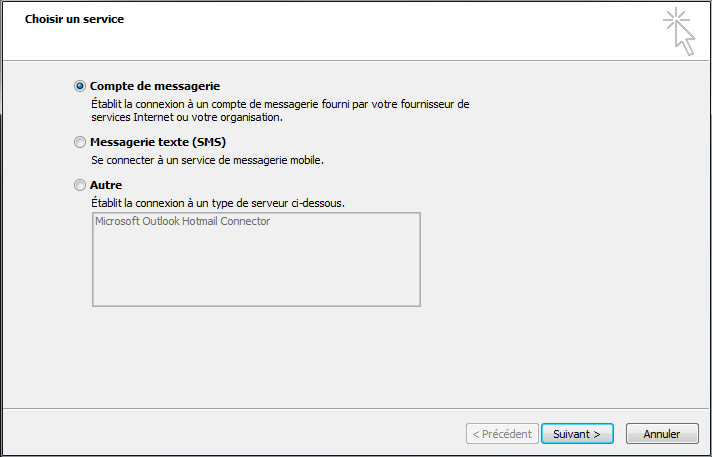
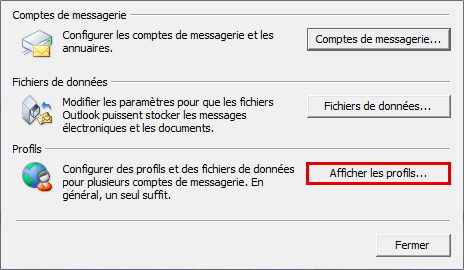
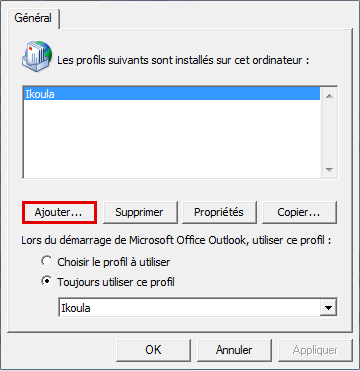
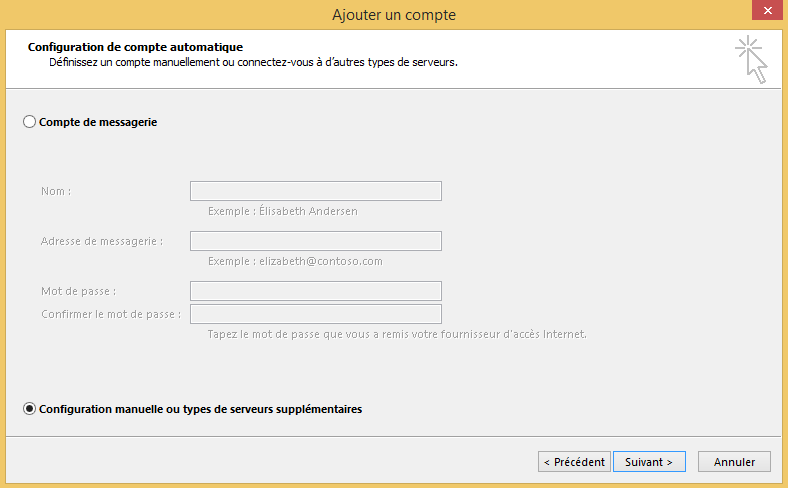
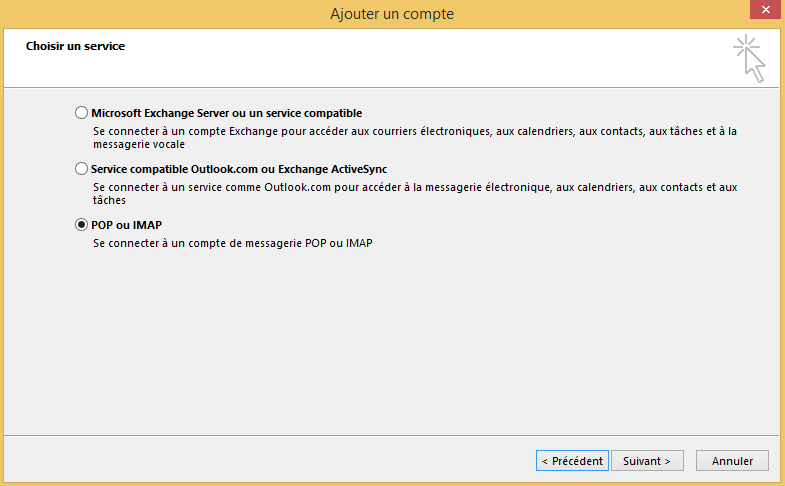
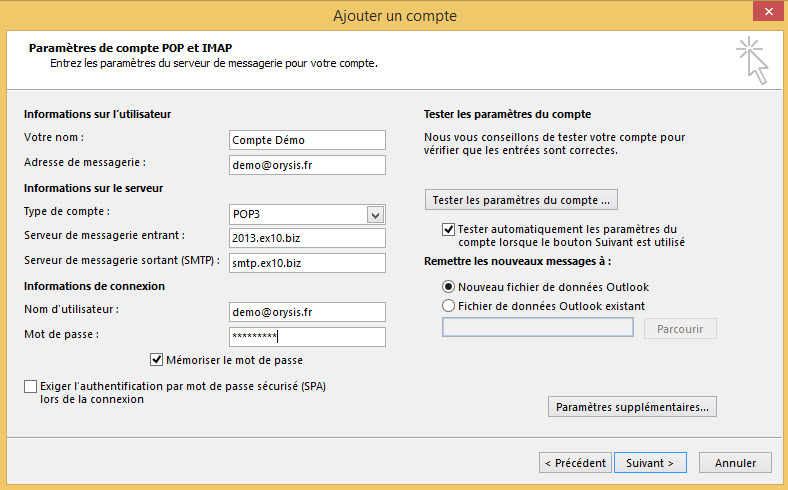
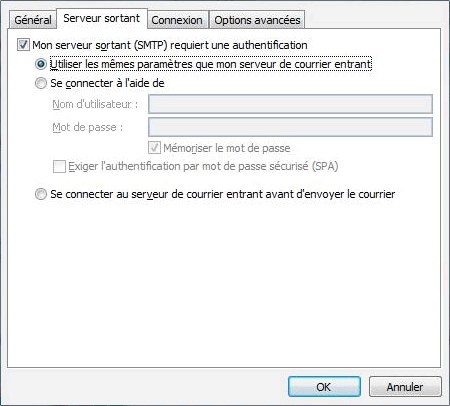
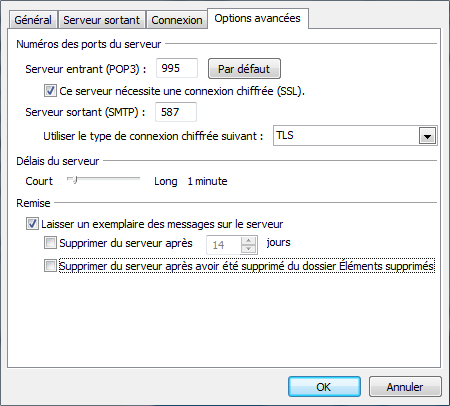
Activer l'actualisation automatique des commentaires